Játssz bármilyen PC-s játékot Játékvezérlővel a JoyToKey
volt idő, amikor a “kemény” PC-játékosok lenézték azt az elképzelést, hogy játékvezérlőt használjanak PC-játékok lejátszásához. Az egér és a billentyűzet uralkodott, különösen az első személyű lövészek aranykorában.
az igazság az, hogy a joystickoknak és a játékvezérlőknek gazdag és emeletes története van a PC-n, olyan műfajokkal, mint a versenyzés és a repülésszimuláció, gyakorlatilag megkövetelik, hogy játszható legyen.
a probléma az, hogy nagyon hosszú ideig a PC-n lévő játékpadok nem voltak igazán szabványosítva. Szilárd elképzelés nélkül arról, hogy mit fognak használni a játékosok, sok fejlesztő egyszerűen nem zavarta a gamepad támogatás fejlesztését a címeikhez.
most, nagyrészt a konzolportoknak köszönhetően, az Xbox vezérlő a PC-s játékok de facto szabványává vált. Még jobb, mivel oly sok játékot fejlesztettek ki az Xbox számára, a fejlesztők számára könnyű egyszerűen beépíteni a vezérlési sémát.

a végeredmény az, hogy ha bekötni egy Xbox vezérlő egy modern Windows PC-hez, a modern játékok zökkenőmentesen átkapcsolnak, még a játékon belüli felhasználói felület megváltoztatása is, hogy tükrözze a gamepad vezérlőit. Ez a legjobb idő azok számára, akik szeretnek PC-n játszani egy játékvezérlővel, különösen egy kanapéról.
azonban több ezer régebbi PC-játék létezik, amelyek csak billentyűzetet és egeret támogatnak. Ami hagy nekünk egy kis probléma. Szerencsére a JoyToKey megfizethető megoldást kínál.
hogyan kell használni JoyToKey
JoyToKey egy kis alkalmazás értékesített néhány dollárt, hogy úgy gamepad bemenet és átalakítja azt egér és billentyűzet kimenet. Ez teljesen testreszabható minden játék, és megnyílik mindenféle játékok kanapén játszani.
az első dolog, amit meg kell tennie, a szoftver letöltése, amelyet a JoyToKey letöltések oldalon tehet meg. Ez a letöltés shareware egy fix próbaidőszak. Megvásárolhat egy állandó licenckulcsot a JoyToKey – tól.
a fájl egy Zip archívum for-jában lesz. Csomagolja ki a JoyToKey-t és futtassa a JoyToKey-t.exe.
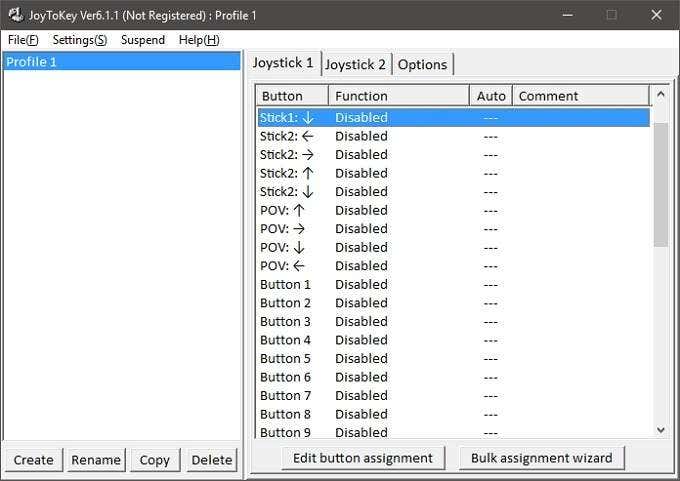
ez a szoftver főablaka, az összes művelet itt kezdődik. Az ablak bal oldalán profilok láthatók. Akkor van egy profilt minden játék. Itt fogunk létrehozni egy igazi klasszikus-ID software Quake.
bár a Quake valóban rendelkezik natív joystick Támogatással, egy kicsit eltaláltuk, így megbízhatóbb megoldást kell találni. Kezdjük, rendben?
először egyszerűen kattintson a Létrehozás gombra, és nevezze el a profilt. Ezután kattintson az OK gombra.

Most kattintson rá a profilra. A jobb oldali ablaktáblában két “joystick fül” található. Mivel egyetlen gamepad van csatlakoztatva, csak az 1.joystickot fogjuk használni. Ebben az ablaktáblában a gombok alatt megjelenik a bemenetek listája.
az első és a második bot a bal és a jobb analóg bot. A ” POV ” bemenetek a D-pad irányai. A gombok számsorrendben vannak felsorolva, ami megnehezíti, hogy kitaláljuk, melyik szám melyik gombhoz tartozik. Szerencsére, ha megnyomja a vezérlő bármelyik gombját, a megfelelő vezérlő sárga színnel világít.

billentyűzetvezérlés hozzárendeléséhez egyszerűen kattintson duplán a vezérlőre a jobb oldali ablaktáblán. Ennek a doboznak fel kell bukkannia.
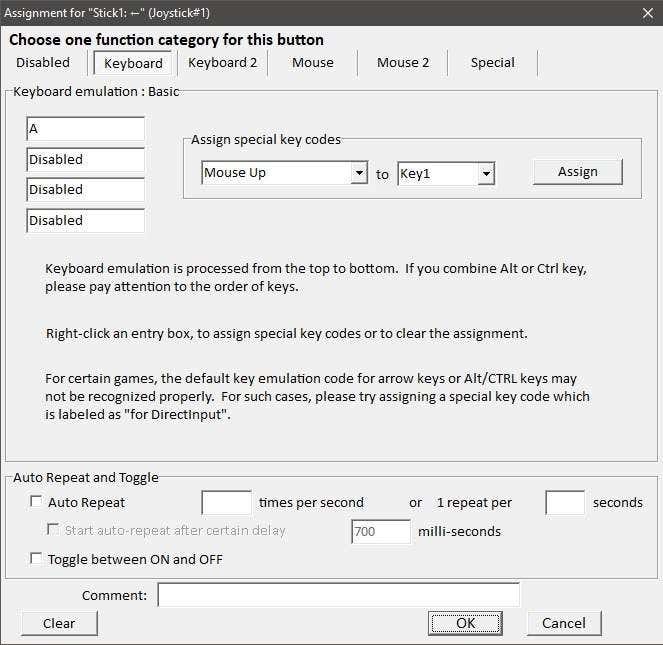
ez a bal oldali Bot konfigurációja balra tolva. A Quake, az “A” gomb strafes balra. Tehát beírjuk az” A ” szót az első mezőbe a billentyűzet emuláció alatt. Ha a gombok kombinációját szeretnénk, akkor összesen négyet adhat hozzá. Kattintson az OK gombra az ablak bezárásához.
OK, így megismételheti ezt a folyamatot minden hozzárendelni kívánt billentyűzetnél. Az itt használt Quake verzió azonban lehetővé teszi, hogy körülnézzen az egérrel. Tehát hogyan fogjuk hozzárendelni az egér mozgását vagy a gombokat?
rendeljünk jobb Stick Up emulálni függőleges egér mozgását. Kattintson duplán a botra 2 fel. Ezután kattintson az egér fülre.
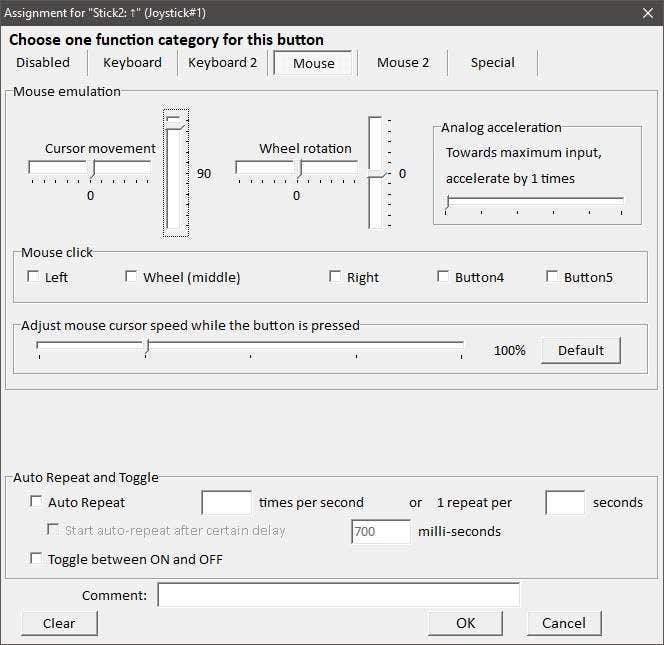
mint látható, itt van az egér mozgásának grafikus ábrázolása. Azt akarjuk, hogy a számítógép azt gondolja, hogy az egeret felfelé mozgatjuk, amikor a jobb botot előre toljuk. Ehhez állítsa a függőleges kurzor mozgását 100-ra a fenti képen látható módon.
a számok a mozgás sebességét jelzik, ezért előfordulhat, hogy addig kell módosítania, amíg a játékon belüli mozgás megfelelő érzékenységgel nem rendelkezik. Ha kész, kattintson az OK gombra.
most már csak ismételje meg ezt a folyamatot minden gomb releváns a játék. Ne feledje, hogy a Joy2Key-nek futnia kell, és a megfelelő profilt kell kiválasztania ahhoz, hogy működjön.
most, hogy elkészült a profilunk a Quake-hez, rátérhetünk a régi iskola töredezettségére.

természetesen a képből nem lehet megmondani, de tökéletesen működik, a 90-es évek közepének játékát egy 2018 – as gamepad segítségével játssza-ez fantasztikus. Élvezd!




